Windows10系统恢复出厂设置重置电脑的方法教程
2023-05-18 16:57:20作者:极光下载站
现在,基本上上班族都是人手一台电脑,这些电脑通常都是Windows10及以上系统的。如果我们需要将自己的Windows10系统恢复出厂设置,小伙伴们知道具体该如何进行操作吗,其实操作方法是非常简单的,只需要进行几个非常简单的操作步骤就可以实现想要的操作效果了,小伙伴们可以打开自己的电脑后,跟着下面的图文步骤一起,自己动手操作起来。如果小伙伴们还不是Windows10系统系统,可以在本教程末尾处进行下载和重装。接下来,小编就来和小伙伴们分享具体的操作步骤了,有需要或者是有兴趣了解的小伙伴们快来和小编一起往下看看吧!
操作步骤
第一步:打开自己的电脑,在界面左下方点击开始图标后点击“设置”;
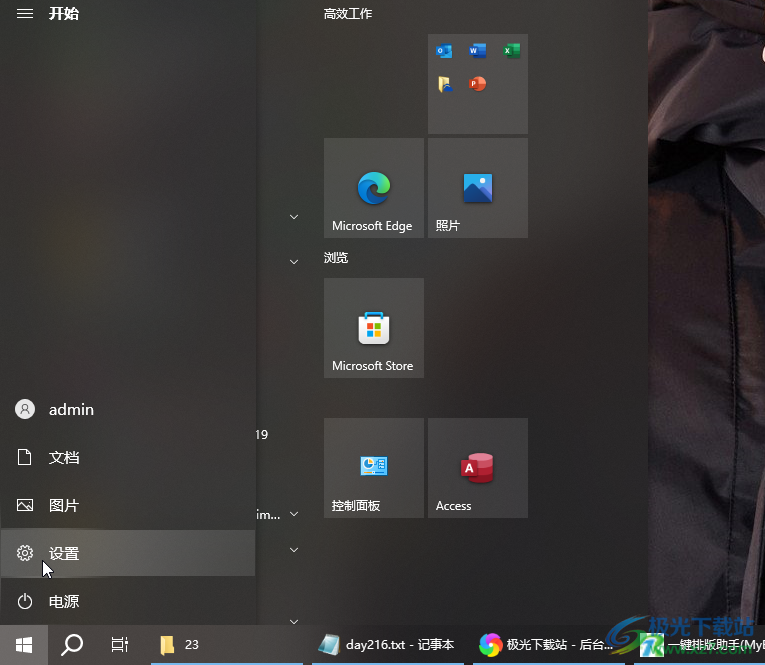
第二步:在打开的窗口中点击“更新和安全”;
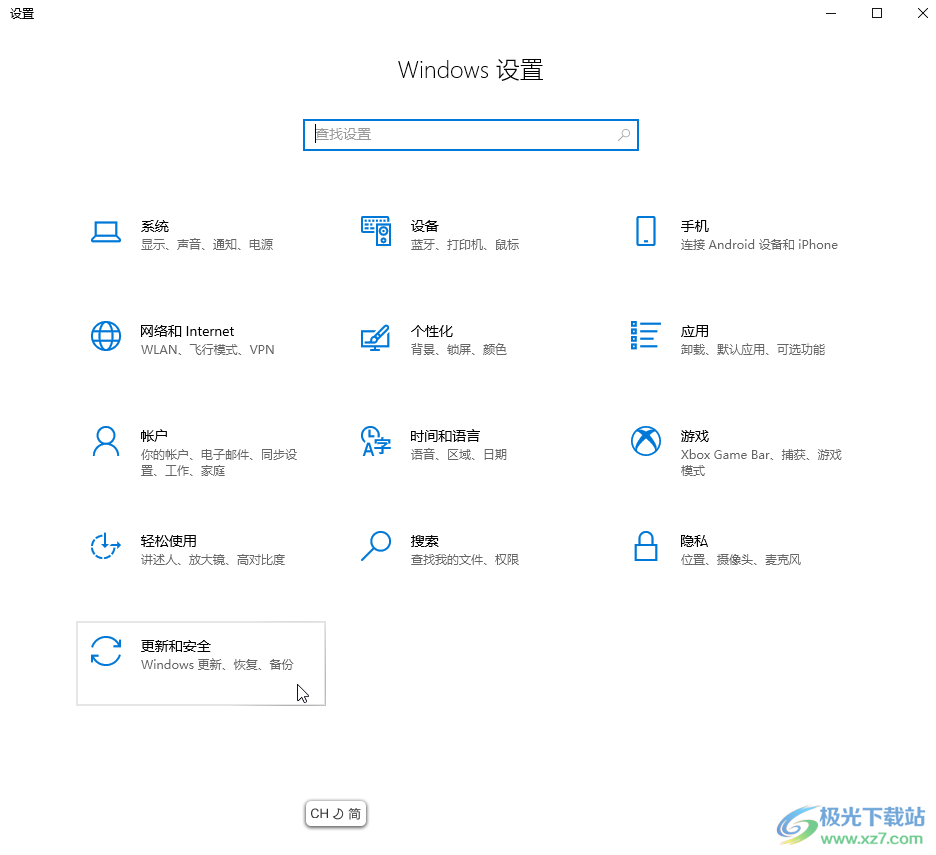
第三步:在新窗口左侧点击“恢复”,然后点击“重置此电脑”处的“开始”按钮;
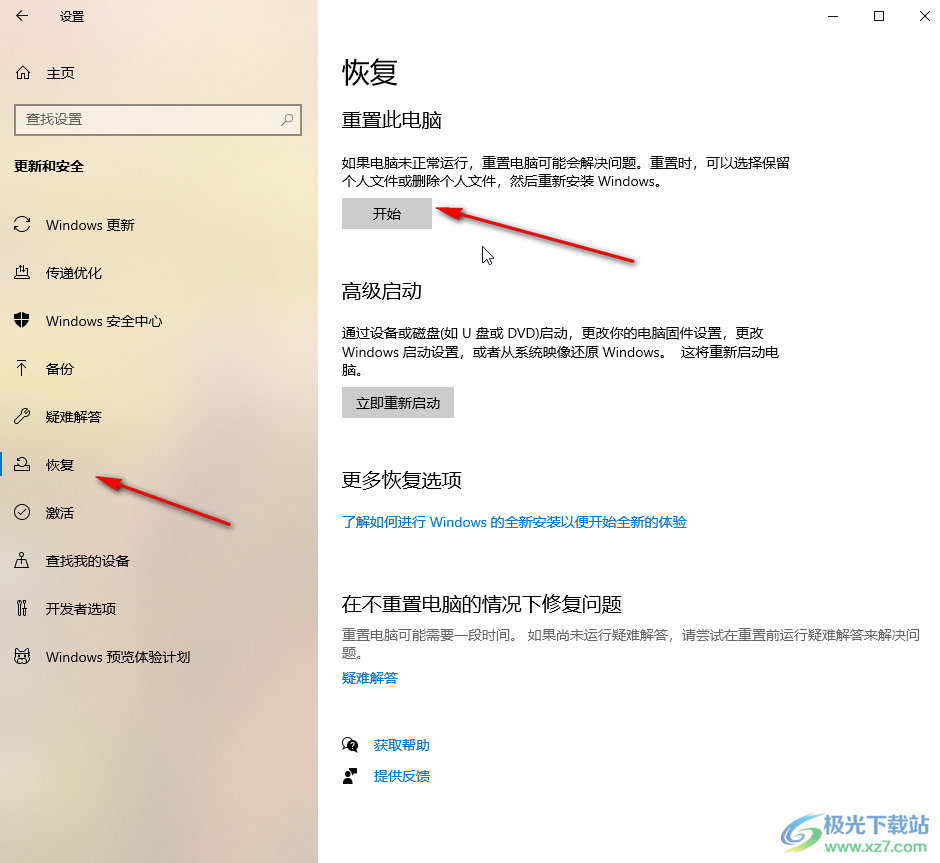
第四步:根据自己的实际需要选择保留文件或者删除所有内容就可以了,恢复出厂设置后会需要重装系统和进行激活,如果小伙伴们不太熟悉操作的话不建议恢复出厂设置;
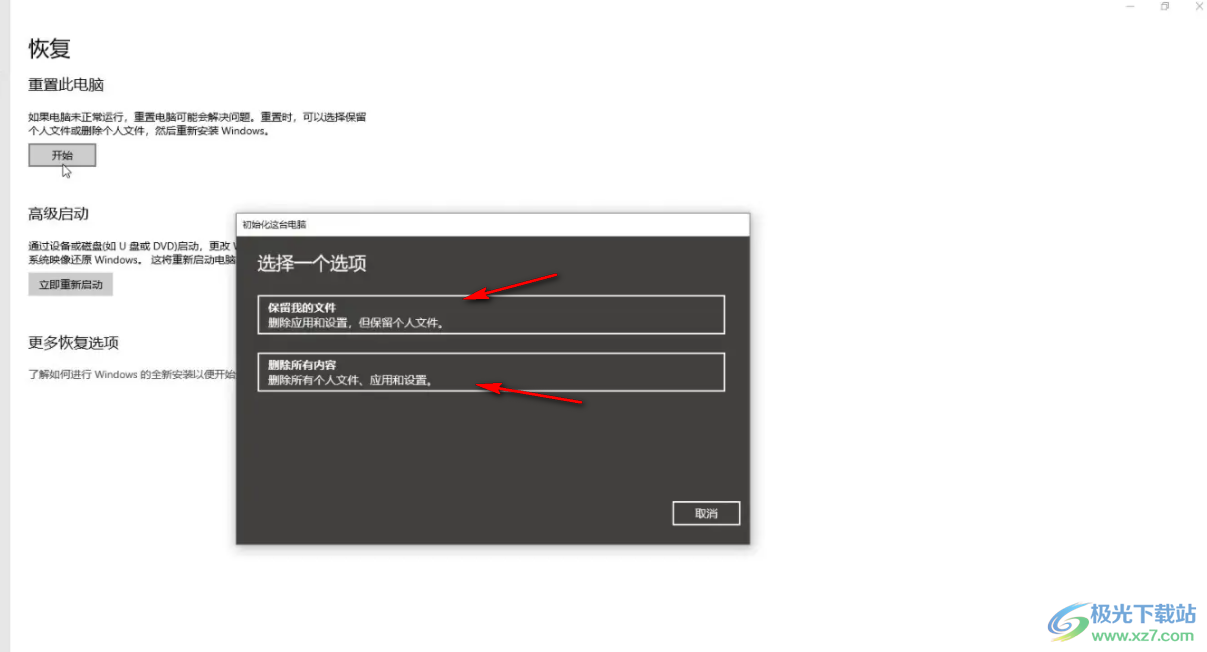
第五步:可以使用“备份”功能解决问题,在界面左侧点击切换到“备份”栏,然后点击“添加驱动器”,然后选择要备份的分区等操作,这样在问题不大时就不同恢复出厂设置了。
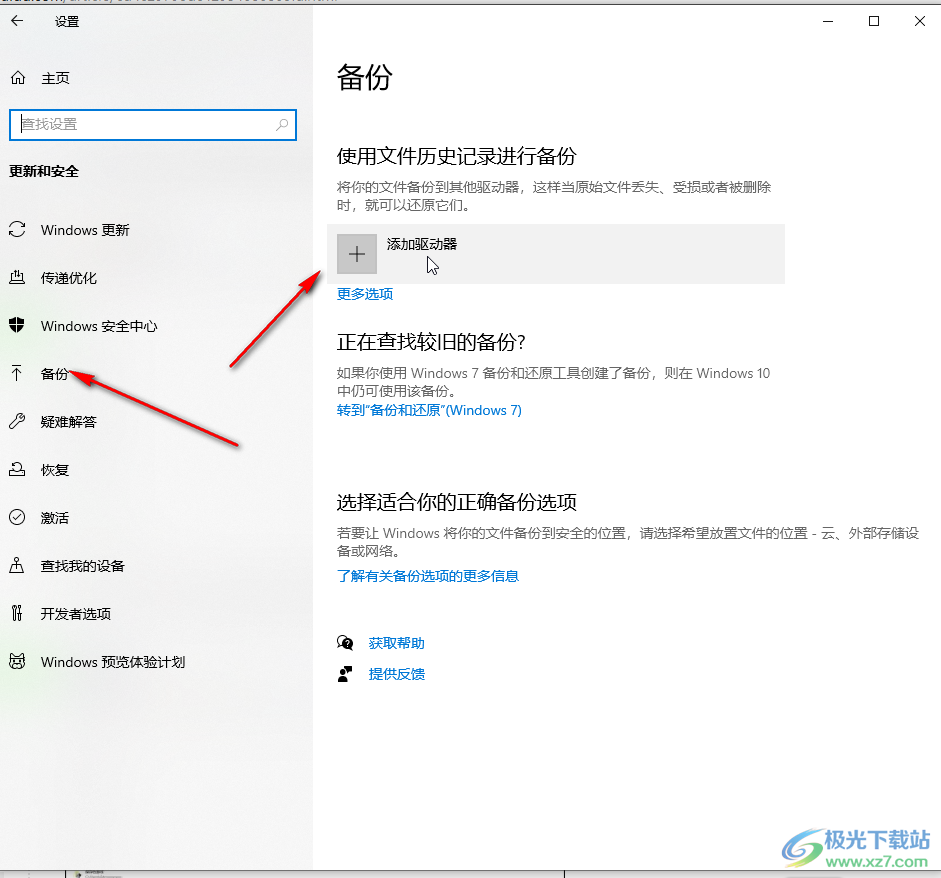
以上就是Windows10系统中恢复出厂设置的方法教程的全部内容了。上面的操作步骤都是非常简单的,小伙伴们可以打开自己的电脑后动手操作起来。
